Power BI 工作区集合是一项 Azure 服务,应用程序开发人员可通过它将交互式 Power BI 报表添加到自己的应用程序中。 Power BI 工作区集合可配合现有应用程序使用,无需重新设计或更改用户登录方式。
重要
Power BI 工作区集合已弃用,到 2018 年 6 月 或合同指示时可用。 建议你规划到 Power BI Embedded 的迁移以避免应用程序中断。 有关如何将数据迁移到 Power BI Embedded 的信息,请参阅如何将 Power BI 工作区集合内容迁移到 Power BI Embedded。
Power BI 工作区集合的资源通过 Azure 资源管理器 API 进行预配。 在这种情况下,预配的资源为 Power BI 工作区集合。
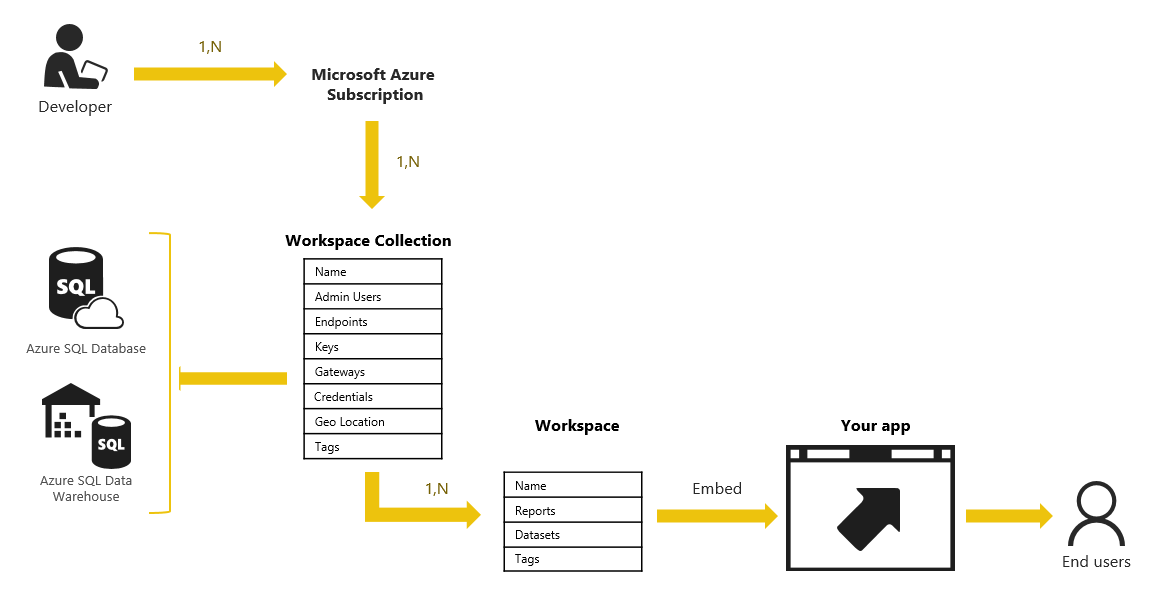
创建工作区集合
工作区集合 是顶层的 Azure 资源,是要嵌入到应用程序的内容容器。 可采用两种方式创建工作区集合:
- 使用 Azure 门户手动创建
- 使用 Azure 资源管理器 API 以编程方式创建
以下让我们逐步完成使用 Azure 门户构建工作区集合的步骤。
打开并登录到 Azure 门户:https://portal.azure.cn。
在顶部面板上选择“+ 新建”。
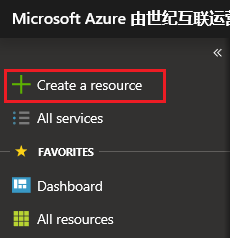
在“数据 + 分析”下选择“Power BI 工作区集合”。
如果已经有了 Power BI 工作区集合订阅,则请在入门消息底部选择“创建工作区集合”。
在“工作区集合”上输入所需的信息。
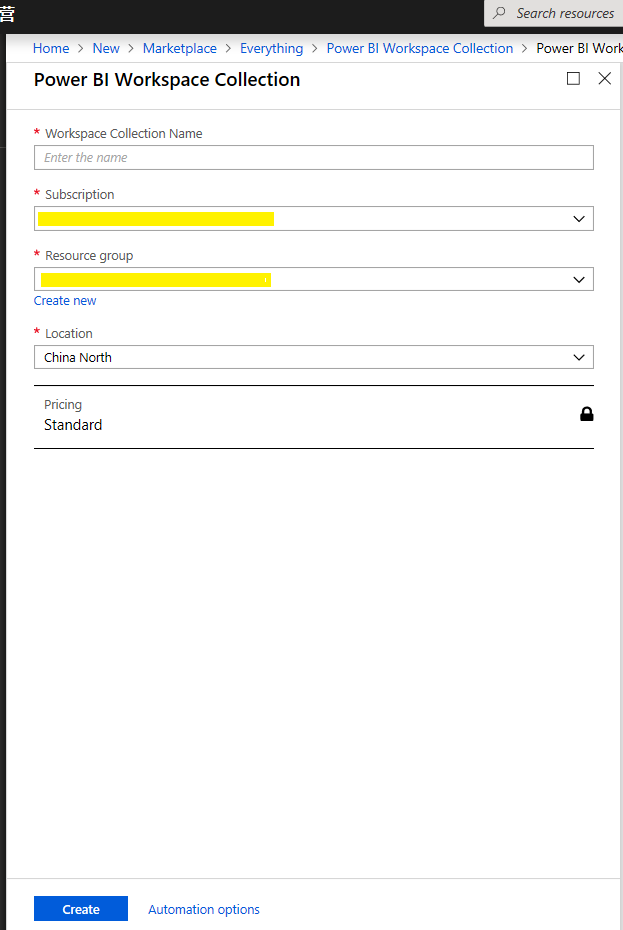
选择创建。
工作区集合需要一些时间进行预配。 完成后会转到“工作区集合”。
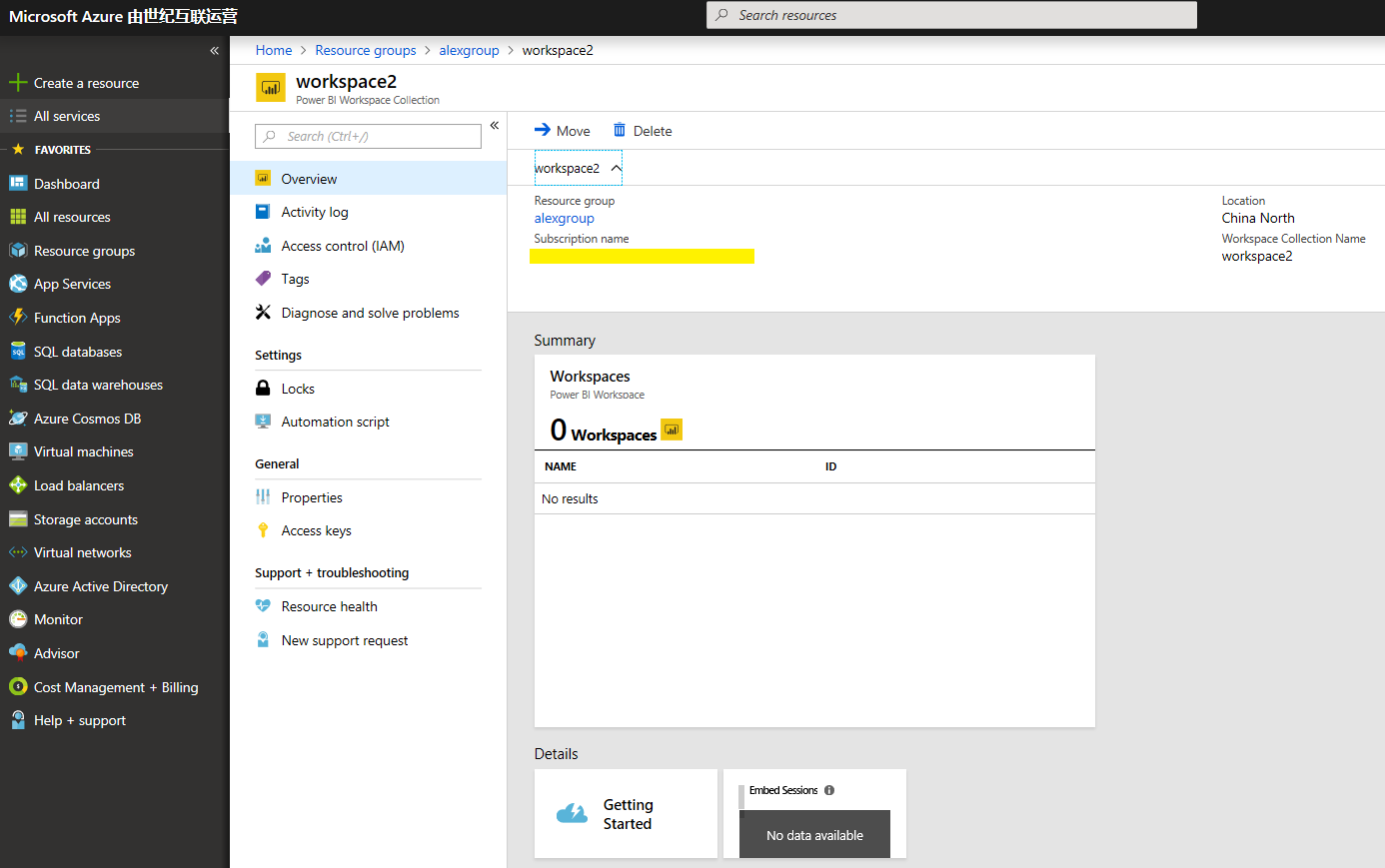
“创建”结果包含调用创建工作区并向其部署内容的 API 所需的信息。
查看 Power BI API 访问密钥
调用 Power BI REST API 所需的最重要信息之一是 访问密钥。 这些访问密钥用于生成对 API 请求进行身份验证的 应用程序令牌 。 若要查看访问密钥,请单击“设置”上的“访问密钥”。 有关应用令牌的详细信息,请参阅通过 Power BI 工作区集合进行身份验证和授权。
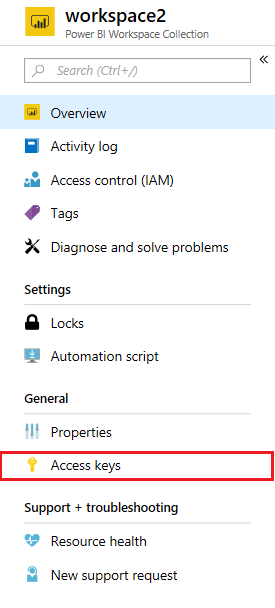
你会发现有两个密钥。
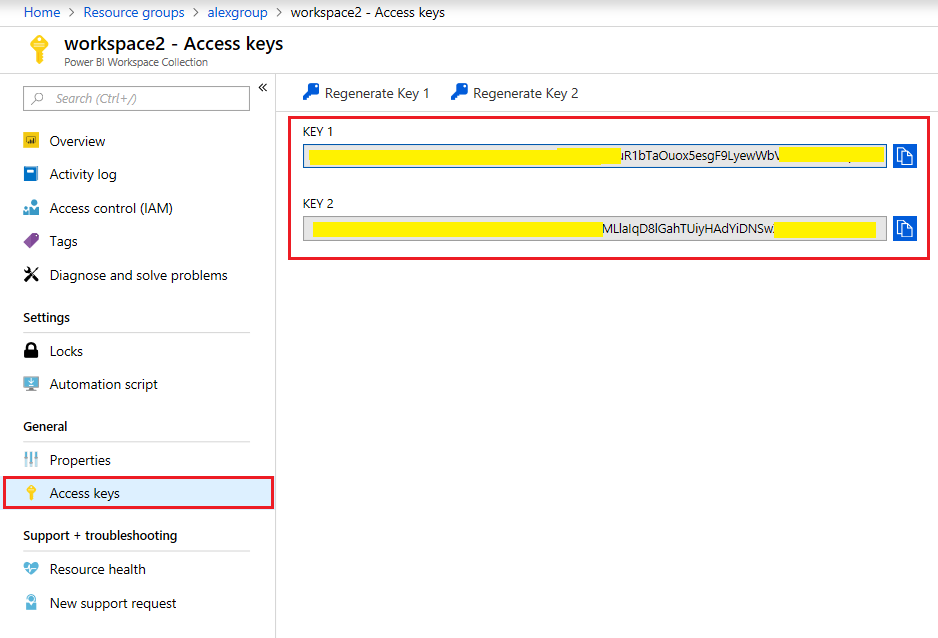
复制这两个密钥并将它们安全存储在应用程序中。 重要的是,要像对待密码一样对待这些密钥,因为它们可以提供工作区集合中所有内容的访问权限。
虽然列出了两个密钥,但是在特定时间只需要一个密钥。 提供第二个密钥以便定期重新生成密钥,且无需中断对服务的访问。
现在应用程序具有一个 Power BI 实例和两个 访问密钥,可以将报表导入自己的应用程序中。 在了解如何导入报表之前,下一节介绍了如何创建要嵌入到应用程序中的 Power BI 数据集和报表。
使用工作区
创建工作区集合后,需要创建一个工作区来容纳报表和数据集。 若要创建工作区,需使用 POST 工作区 REST API。
使用 Power BI Desktop 创建要嵌入到应用程序中的 Power BI 数据集和报表
至此,已创建应用程序的 Power BI 实例,并有了访问密钥,接下来需要创建要嵌入的 Power BI 数据集和报表。 可以使用 Power BI Desktop创建数据集和报表。 可以免费下载 Power BI Desktop。 或者,若要快速开始使用,可以下载 零售分析示例 PBIX。
注意
若要了解有关如何使用 Power BI Desktop的详细信息,请参阅 Power BI Desktop 入门。
在 Power BI Desktop 中,可以通过将数据的副本导入 Power BI Desktop 来连接数据源,或者使用 DirectQuery 直接连接数据源。
以下是使用导入和 DirectQuery 之间的区别。
| 导入 | DirectQuery |
|---|---|
| 将表、列 和数据 导入或复制到 Power BI Desktop。 使用可视化效果时,Power BI Desktop 将查询数据的副本。 若要查看对基础数据所做的更改,必须刷新,或重新导入完整的当前数据集。 | 仅将 表和列 导入或复制到 Power BI Desktop。 使用可视化效果时,Power BI Desktop 将查询基础数据源,这意味着你始终可以查看当前数据。 |
有关连接到数据源的详细信息,请参阅 连接到数据源。
在 Power BI Desktop中保存工作后,将创建一个 PBIX 文件。 此文件包含报表。 此外,如果导入数据,则 PBIX 将包含完整数据集;而如果使用 DirectQuery,PBIX 将只包含数据集架构。 使用 Power BI 导入 API以编程方式将 PBIX 部署到工作区。
注意
Power BI 工作区集合还有其他一些 API,用于更改数据集所指向的服务器和数据库,以及设置数据集用于连接数据库的服务帐户凭据。 请参阅 Post SetAllConnections(发布 SetAllConnections)和 Patch Gateway Datasource(修补网关数据源)。
使用 API 创建 Power BI 数据集和报表
数据集
可以使用 REST API 在 Power BI 工作区集合中创建数据集。 然后即可将数据推送到数据集中。 这样即可在不需要 Power BI Desktop 的情况下处理数据。 有关详细信息,请参阅 Post Datasets(发布数据集)。
报表
可以通过 JavaScript API 直接在应用程序中基于数据集创建报表。 有关详细信息,请参阅在 Power BI 工作区集合中基于数据集创建新报表。
另请参阅
示例入门
在 Power BI 工作区集合中进行身份验证和授权
嵌入报表
在 Power BI 工作区集合中基于数据集创建新报表保存报表
Power BI Desktop
JavaScript 嵌入示例
更多问题? 尝试参与 Power BI 社区